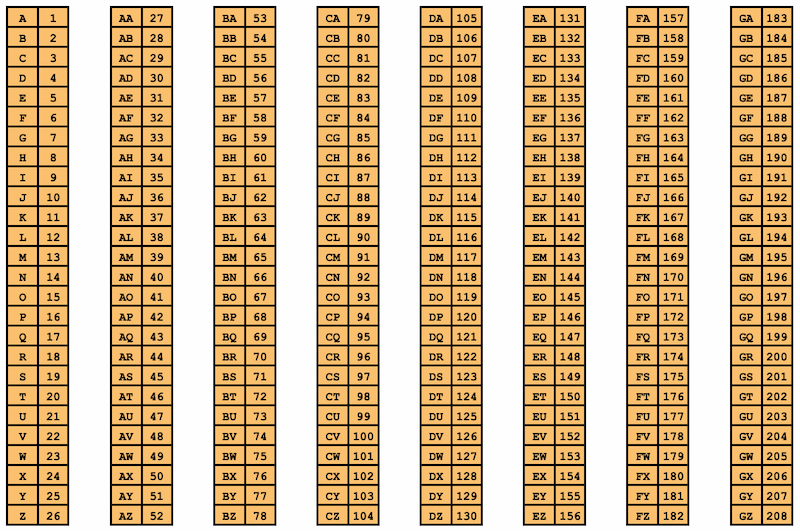Numérotation des colonnes des tableurs (Excel, Office Calc…)
Chaque feuille de Microsoft Excel est composée de :
-
- 16.384 lignes sur 256 colonnes jusqu’à la version 95
- 65.536 lignes sur 256 colonnes jusqu’à la version 2003
- 1.048.576 lignes sur 16.384 colonnes pour les versions 2007 et 2010
16.384 a été choisi car il correspond à une puissance de 2 (2 puissance 14).
Dans les tableurs, les colonnes sont numérotées A, B, C, D… avec les lettres de l’alphabet. Mais 16.384 colonnes numérotées avec les lettres de l’alphabet, cela représente 16.384/26 = 630 alphabets complets, et il reste 4 lettres (16.384 – 16.380 = 4 lettres). Les 26 première colonnes sont faciles à repérer : elles tiennent presque toutes sur la largeur de la page et l’on sait que A = 1, B = 2, C = 3, D = 4, E = 5… jusqu’à une certaine limite. Seuls les cryptologues connaissent par coeur la correspondance entre les lettres et leur rang dans l’alphabet (y compris dans le sens inverse).
Numérotation des 26 lettres de l’alphabet
Voici un petit tableau pour vous aider à mémoriser ces correspondances (cliquez sur l’image pour la voir en plus grand dans une nouvelle fenêtre) :
Numérotation des 208 premières colonnes d’Excel
Pour numéroter toutes les colonnes d’Excel, n premier alphabet de A à Z (pour les 26 premières colonnes) est d’abord utilisé, puis une combinaison de 2 lettres : de AB à AZ, de BA à BZ, de CA à CZ, de DA à DZ, de EA à EZ, de FA à FZ, et enfin ZA à ZZ. On arrive ainsi à la colonne 676 (= 26 x 26). On reprend ensuite avec des combinaisons de 3 lettres : AAA, AAB, AAC… BAA, BAB, BAC… XAA, XAB, XAC… jusqu’à la dernière colonne nommée XFD (2 puissance 14 = 16384). Le D correspond à la quatrième lettre de l’alphabet incomplet qui démarre après la 16.380e colonne : 16.381 = XFA, 16.382 = XFB, 16.383 = XFC et 16.384 = XFD.
[ads]
Pour numéroter les 208 premières colonnes d’Excel, on utilise 8 alphabets complets : De A à Z, puis de AB à AZ, de BA à BZ, de CA à CZ, de DA à DZ, de EA à EZ, de FA à FZ, et enfin GA à GZ.
Voici le tableau des 208 premières colonnes d’Excel correspondant aux 8 premières combinaisons d’alphabets (cliquez sur l’image pour la voir en plus grand dans une nouvelle fenêtre) :
Astuce de calcul pour réussir le quiz
Pour arriver à se débrouiller dans le quiz (= pour le réussir), il faut connaître par coeur A = 1… Z = 26. Ensuite, il faut “simplement” ajouter 26 au rang de la deuxième lettre quand le bigramme commence par A (ex : AB = 26 + 2 = 28), 52 (2 x 26) quand il commence par B (ex : BE = 52 + 5 = 57), 78 (3 x 26) quand il commence par C, 104 (4 x 26) quand il commence par D, 130 (5 x 26) quand il commence par E, 156 (6 x 26) quand il commence par E et 182 (7 x 26) quand il commence par F. Tout à la fin, on a donc GZ = 182 + 26 = 208.
Table du 26
- 26 x 2 = 52
- 26 x 3 = 78
- 26 x 4 = 104
- 26 x 5 = 130
- 26 x 6 = 156
- 26 x 7 = 182
- 26 x 8 = 208
- 26 x 9 = 234
- 26 x 10 = 260
- 26 x 11 = 286
- 26 x 12 = 312
Vous pouvez aussi utiliser des astuces mnémotechniques (à base de sonorités, d’initiales de mots ou de numéros de départements) pour apprendre par coeur le grand tableau de 208 lignes, mais ce n’est plus du calcul mental, ça devient un exercice de mémoire… Les plus ludiques pourront aussi observer les plaques d’immatriculation des voitures européennes pour voir si les groupes de lettres correspondent avec le nombre placé entre eux. Exemple : DY-129 ou GU-203 “correspondent”. Si en plus le groupe de lettres à droite correspond au pays (FR, BE, GE, ES…), bingo ! C’est votre jour de chance !
Bon courage (et bon amusement) avec ce quiz !
[ads]
Anecdotes sur Excel
- La fonction COLONNE d’Excel (La fonction colonne renvoie le numéro de colonne de référence d’une cellule donnée. Par exemple, la formule =colonne (D10) renvoie 4, car la colonne D représente la quatrième colonne).
- Comment afficher le numéro de la colonne avec des fonctions (codes VBA)
En 2017, un Américain a mis 9 heures et 38 minutes pour atteindre sur son écran la dernière ligne (numéro 1.048.576) d’Excel, en appuyant juste sur une touche du clavier (donc sans tricher avec d’autres touches).
Petits jeux cachés dans Excel :
- Histoire des “Easter eggs” de Windows (vidéo YouTube de 17 min)
- Easter egg dans Office 95 lancé depuis la cellule 95A d’Excel